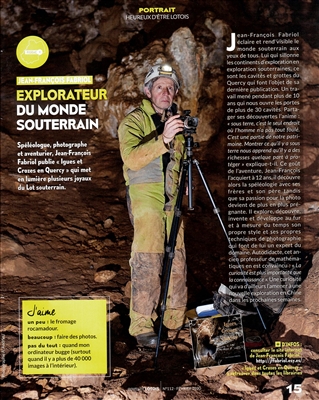Le mode DFU sur iPhone est un état lorsque votre iPhone ou iPad est allumé mais pas démarré et que vous ne pouvez pas utiliser votreappareil alors qu'il est en mode DFU. Le mode DFU fonctionne essentiellement de telle manière que vous souhaitez jailbreaker, déverrouiller ou mettre à jour le logiciel bêta de votre appareil ou rétrograder à partir d'une autre version d'iOS, alors vous devezMettez votre iPhone en mode DFU, donc ce mode est le dernier espoir, si votre iPhone ou iPad ne fonctionne pas correctement ou si votre iPhone ne se charge pas ou ne s'allume pas, alors c'est le meilleur et le dernier espoir de réussite.
- Mode DFU
- mode de récupération
- Mode sans échec
Je vais vous expliquer ces termes car ils ne sont pas liés les uns aux autres, mais ressemblent à une rumeur.
Qu'est-ce que le mode DFU ?
Comme je l'ai dit, le mode DFU (Device Firmware Update Mode) est un mode dans lequel vous pouvez apporter des modifications à votre version d'iOS exécutée sur votre iPhone ou iPad, il vous permet de réparer votre iPhone à partir de divers problèmes tels que l'iPhone ne se charge pas ou vous pouvez déverrouiller ou déverrouiller votre appareil. Dans ce mode, votre appareil doit être connecté à votre PC ou Mac et iTunes doit être en cours d'exécution sur votre système pour interagir avec votre appareil tant qu'il n'est pas encore téléchargé mais allumé.
Qu'est-ce que le mode de récupération ?
La récupération est communément appelée mode de récupération et cette option est également disponible dans les noms de smartphones Android sous le nom de réinitialisation d'usine. Ce mode réinitialisera votre appareil et le ramènera à son état par défaut d'origine, comme un nouveau. Le mode de récupération fournit une interface entre iTunes et votre iPhone ou iPad, il peut restaurer vos paramètres et effacer toutes les données, alors assurez-vous de sauvegarder votre appareil avant de mettre votre iPhone en mode de récupération, sinon toutes les données seront perdues.
Qu'est-ce que le mode sans échec ?
Le mode sans échec est celui où vous pouvez accéder à plusieurs zones de votre iPhone, par exemple, vous pouvez supprimer et supprimer un processus corrompu en cours d'exécution et c'est comme jailbreaker l'iPhone, Windows et macOS ont également des options de mode sans échec pour apporter des modifications sur votre appareil, ce qui ne peut pas se faire en mode normal.
Alors maintenant que vous comprenez ces trois termes, vous n'êtes plus confus à propos des multiples modes de l'iPhone ou de tout autre appareil Apple. Et vous saurez comment utiliser le mode de mise à jour du micrologiciel de l'appareil sur iPhone ou iPod, le mode DFU est la dernière étape et nous espérons que l'iPhone, l'iPad ou un autre appareil fonctionnera à nouveau.
Comment mettre l'iPhone, l'iPad et l'iPod touch en mode DFU à l'aide d'iTunes ?
Eh bien, découvrez maintenant comment vous pouvez mettre votre iPhone en mode DFU si votre téléphone cesse de fonctionner correctement ou ne s'allume pas. Suivez attentivement les instructions ci-dessous.
Mettez votre iPhone 6s et plus en mode DFU
Étape 1: Vous devrez d'abord installer iTunes sur votre PC ou Mac, alors téléchargez-le et installez-le d'abord.
Étape 2: Après avoir installé iTunes, lancez iTunes, connectez votre iPhone ou iPad à votre PC ou Mac avec un câble Lightning.
Étape 3: iTunes devrait maintenant détecter votre appareil et appuyez sur les touches suivantes.

- Maintenez enfoncés le bouton d'alimentation et le bouton d'accueil en même temps pendant 8 secondes (iPhone 6s et versions antérieures).
- Relâchez le bouton d'alimentation après 8 secondes, maisne relâchez pas le bouton d'accueil (iPhone 6s et plus anciens). Maintenez-le enfoncé jusqu'à ce qu'iTunes affiche le message "iTunes a détecté un iPhone en mode de récupération.Vous devez restaurer un iPhone avant de pouvoir l'utiliser avec iTunes."

Étape 4: Après cela, relâchez le bouton d'alimentation, vous verrez également que votre iPhone affiche un écran complètement noir, il ne devrait y avoir ni logo Apple ni animation de démarrage, cela signifie que vous êtes entré avec succès en mode DFU.
Mettez l'iPhone 7 et plus récent en mode DFU
Étape 1: Vous aurez d'abord besoin d'iTunes pour l'installer sur votre PC ou Mac, alors téléchargez-le et installez-le d'abord.
Étape 2: Après avoir installé iTunes, lancez iTunes, connectez votre iPhone ou iPad à votre PC ou Mac avec un câble Lightning.
Étape 3: iTunes devrait maintenant détecter votre appareil et appuyez sur les touches suivantes.

- Appuyez simultanément sur les boutons d'alimentation et de réduction du volume et maintenez-les enfoncés pendant 8 secondes (iPhone 7 et versions ultérieures).
- Relâchez le bouton d'alimentation après 8 secondes, maisne pas relâcher le bouton volume bas (iPhone 7 et versions ultérieures). Maintenez-le enfoncé jusqu'à ce qu'iTunes affiche le message "iTunes a détecté un iPhone en mode de récupération.Vous devez restaurer un iPhone avant de pouvoir l'utiliser avec iTunes ».

Étape 4: Après cela, relâchez maintenant le bouton de réduction du volume ou le bouton d'alimentation. Vous voyez que votre iPhone affiche un écran complètement noir, il ne devrait y avoir ni logo Apple ni animation de démarrage, cela signifie que vous êtes entré avec succès en mode DFU.
Si l'écran noir ne s'affiche pas, réessayez à partir deétape numéro 3, restaurez maintenant votre iPhone ou iPad avec iTunes. Une fois cela fait, vérifiez votre appareil et voyez s'il fonctionne correctement ou non. Eh bien, dans la plupart des cas, cela fonctionnera !